Atunci când tipăriți documente text, în special documente cu mai multe pagini, apare adesea confuzie: ce foaie este urmată de ce? Paginarea oferită de un utilizator cu experiență va fi de mare ajutor.
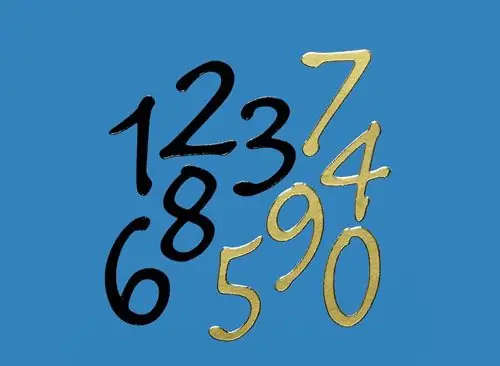
Necesar
Calculator
Instrucțiuni
Pasul 1
În bara de sus a documentului text, găsiți meniul „Insert”. Găsiți grupul „Lucrul cu anteturi și subsoluri”, apoi „Anteturi și subsoluri” printre opțiunile meniului. Selectați comanda „Număr pagină” și poziția numerelor: jos, sus.
Pasul 2
Personalizați tipul de numerotare: font, dimensiune, poziție pe pagină. În grupul „Format număr pagină”, selectați modul în care va fi afișată numerotarea: cifre, litere, simboluri etc.
Pasul 3
Închideți fereastra antet și subsol și meniul Proiectare făcând clic pe cruce sau făcând dublu clic pe câmpul de text din document.
Pasul 4
În editorul de text „Open Office” puteți configura numerotarea automată. Pentru a face acest lucru, introduceți un antet sau un subsol în partea de sus sau de jos. Apoi selectați grupul Câmpuri și Număr pagină din meniul Inserare.
Pasul 5
Pentru a începe numerotarea pe o altă pagină decât prima pagină (de exemplu, dacă este pagina de titlu), faceți clic la începutul primului paragraf al paginii necesare. În meniul „Format”, selectați grupul „Paragraf”, într-o fereastră nouă, bifați caseta de lângă opțiunea „Adăugați pauze”. Apoi bifați caseta de lângă opțiunea „Stil pagină” și alegeți un stil din listă. Specificați numărul de începere a numerotării, salvați setările.
Pasul 6
Un alt mod de numerotare în „Open Office”: în meniul „Insert”, selectați comanda „Break”, apoi dialogul „Insert Break” - „Page Break”. Bifați caseta din fața opțiunii „Schimbați numărul paginii”, introduceți numărul de pornire. Salvați setările și ieșiți din meniu.






